Zoom Rilis Fitur Avatar, Peserta Rapat Bisa Ganti Wajah Jadi Kucing
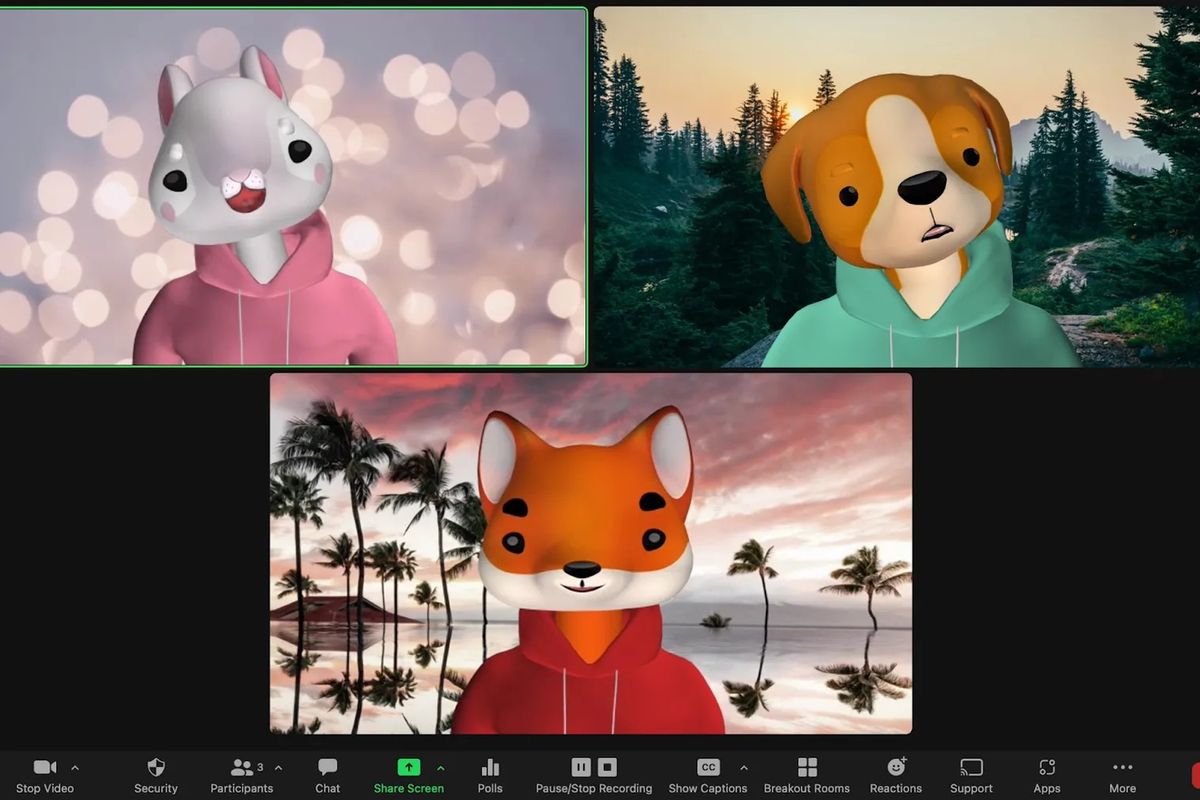
- Aplikasi video telekonferensi Zoom meluncurkan fitur baru, yaitu "Avatar Virtual".
Sesuai dengan namanya, fitur Avatar ini memungkinkan pengguna untuk memilih karakter virtual guna merepresentasikan diri pengguna selama rapat berlangsung.
Ada beberapa karakter virtual yang bisa dipilih, namun jumlahnya masih terbatas. Karakter yang bisa dipilih berupa hewan, seperti kelinci, rubah, anjing, sapi, dan kucing. Pihak Zoom sendiri mengatakan akan menambah lebih banyak opsi karakter virtual di masa mendatang.
Dalam sebuah unggahan di blog resmi Zoom, perusahaan menjelaskan ketika Avatar Virtual diaktifkan, Zoom bakal menggunakan kamera perangkat pengguna untuk mendeteksi lokasi wajah di layar dan menerapkan efek avatar yang dipilih.
Baca juga: Fitur Baru Zoom Bisa Lihat Peserta Meeting yang Telat
Saat digunakan, Avatar ini bisa mengikuti gerakan dan ekspresi wajah pengguna.
"Avatar bisa jadi alternatif bagi pengguna yang tidak ingin tampil di depan kamera saat rapat, tetapi tetap ingin mengekspresikan bahasa tubuh dan ekspresi wajah," kata Product Marketing Manager Meetings & Chat Zoom, David Ball.
Meski mendeteksi wajah pengguna, Ball menegaskan bahwa data wajah akan tetap tersimpan di perangkat pengguna dan tidak disimpan ataupun dikirim ke Zoom selaku penyedia layanan.
Ball juga mengatakan bahwa kehadiran fitur baru Avatar Virtual ini diharapkan dapat memudahkan pengguna untuk membawa sensasi kesenangan atau keseruan ke dalam rapat virtual dan webinar.
Pengguna juga bisa meningkatkan pengalaman rapat virtual dengan fitur lain dari Zoom, seperti filter, virtual background, serta Immersive Scene.
Cara Pasang Avatar Virtual
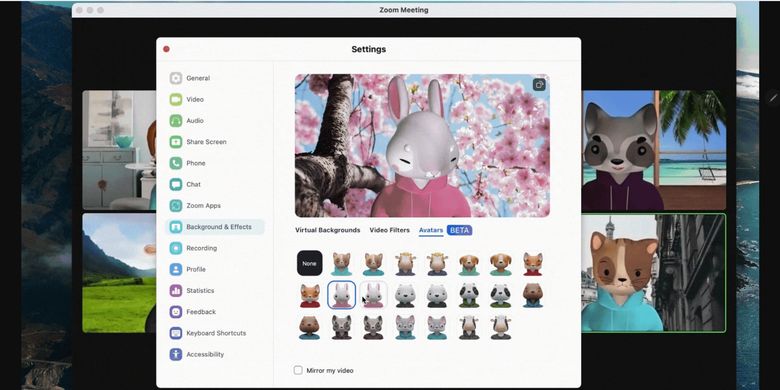 Zoom Cara pasang avatar virtual zoom.
Zoom Cara pasang avatar virtual zoom.Baca juga: Cara Ganti Nama Zoom di HP dan Laptop
Berikut panduan untuk mengaktifkan Avatar Virtual saat virtual meeting sedang berlangsung:
- Pastikan kamera atau webcam aktif dan video juga diaktifkan
- Klik ikon "^" pada menu "Stop Video"
- Pilih opsi "Choose Virtual Background..."
- Di menu Background & Effects, pilih tab "Avatars Beta"
- Klik karakter virtual yang diinginkan
Dengan begitu, otomatis tampilan diri pengguna akan berubah menjadi krakter virtual yang sudah dipilih.
Pengguna bisa mematikan dan mengganti karakter virtual sesuka hati selama sesi virtual meeting beralngsung. Untuk mengganti avatar dengan karakter lain, pengguna tinggal mengikuti langkah-langkha yang sama seperti di atas.
Bila ingin mematikan mematikan fitur Avatar Virtual, pengguna bisa mengikuti langkah di atas, lalu pilih opsi "none".
Terkini Lainnya
- YouTube Shorts Tambah Fitur Editing Video untuk Saingi TikTok
- Apakah Dark Mode Bisa Menghemat Baterai HP? Begini Penjelasannya
- 3 Cara Upload File ke Google Drive dengan Mudah dan Praktis
- 7 Tips Hemat Penyimpanan Akun Google Gratis Tanpa Langganan
- 2 Cara Melihat Password WiFi di HP dengan Mudah dan Praktis
- 10 Cara Mengatasi WhatsApp Web Tidak Bisa Dibuka dengan Mudah, Jangan Panik
- Trump Beri TikTok 75 Hari Lagi, Cari Jodoh atau Blokir?
- iPad Dulu Dicaci, Kini Mendominasi
- AI Google Tertipu oleh April Mop, Tak Bisa Bedakan Artikel Serius dan Guyonan
- iOS 19 Rilis Juni, Ini 26 iPhone yang Kebagian dan 3 iPhone Tidak Dapat Update
- Intel dan TSMC Sepakat Bikin Perusahaan Chip Gabungan di AS
- 10 Bocoran Fitur iPhone 17 Pro, Modul Kamera Belakang Berubah Drastis?
- Cara Melihat Password WiFi di iPhone dengan Mudah dan Cepat
- Kenapa Tiba-tiba Ada SMS Kode Verifikasi di HP? Begini Penyebabnya
- Ketik Kata Ini di Google dan Fakta Menarik yang Jarang Diketahui Bakal Muncul
- Microsoft Diretas, Kode Sumber Bing dan Cortana Dicuri Hacker Lapsus$
- Dari Pagi hingga Malam, Menjajal Kamera Oppo Reno7 5G di Sirkuit Mandalika
- IDC: 5 Besar Vendor Smartphone di Indonesia 2021, Oppo Teratas
- Pengertian Cookie Browser, Kegunaan, dan Jenis - jenisnya
- Realme GT Neo 3 Resmi dengan Dimensity 8100 dan Teknologi Charge 150 Watt